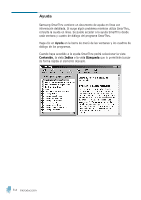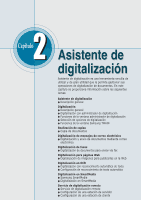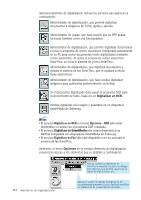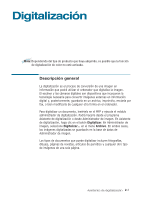Samsung SF-565PR User Manual (SPANISH) - Page 18
Digitalización con administrador de digitalización, Digitalizar
 |
UPC - 635753610277
View all Samsung SF-565PR manuals
Add to My Manuals
Save this manual to your list of manuals |
Page 18 highlights
Digitalización con administrador de digitalización Con administrador de digitalización puede convertir una foto o un documento impreso en una imagen digital. Para digitalizar un documento con administrador de digitalización, siga los pasos que se indican a continuación: 1. Coloque el documento o documentos que desee digitalizar en el MFP. 2. Ejecute el SmarThru 3 y abra la ventana Asistente de digitalización. Consulte la página 1.4. 3. Seleccione Digitalizar en la ventana Asistente de digitalización. Clic. 4. Elija los parámetros de digitalización y, a continuación, haga clic en Digitalizar. Para obtener información adicional acerca de los parámetros de digitalización, consulte la sección "Funciones de la ventana administrador de digitalización" en la página 2.7. Nota: Si el sistema no dispone de memoria suficiente, no se podrá obtener una alta resolución de digitalización. Disminuya la resolución e inténtelo de nuevo. Elija los parámetros de digitalización apropiados. 2.4 Asistente de digitalización